بالرّغم من أنّ الاتصال إلى الخادوم عبر SSH آمن جدًّا، فإنّ SSH daemon (وهو عمليّة تعمل في خلفيّة النّظام بشكل دائم) بحدّ ذاتها هي خدمة يجب تعريضها إلى الإنترنت لتعمل بشكل صحيح، ويأتي هذا مع بعض المخاطر الكامنة ويخلق ناقلات للهجوم لأي مهاجمين مُحتَملين.
إنّ أي خدمة مُعرّضة إلى الشّبكة هي هدف مُحتمل بهذه الطريقة، فإذا ألقينا انتباهنا إلى سجلّات التطبيق لهذه الخدمات سنجد محاولات مُنظّمة ومتكرّرة لتسجيل الدخول والتي تُمثّل هجمات بالقوّة القاسية Brute force attacks عن طريق مستخدمين أو روبوتات bots على حدٍّ سواء.
يُمكن الحد من هذه المشكلة عن طريق خدمة تُدعى fail2ban والتي تقوم بإنشاء قواعد تستطيع تبديل إعدادات جدار حماية iptables بناءً على عدد معرّف مُسبقًا من محاولات تسجيل الدخول غير النّاجحة، يسمح هذا لخادومنا بالاستجابة لمحاولات النّفاذ غير الشّرعية من دون أي تدخّل منّا.
سنغطّي في هذا الدّرس كيفيّة تثبيت واستخدام fail2ban على خادوم Ubuntu.
تثبيت Fail2Ban على Ubuntu
إنّ عمليّة التثبيت لهذه الأداة بسيطة لأنّ فريق تحزيم Ubuntu يُحافِظ على الحِزمة Package في المستودعات الافتراضيّة default repositories.
نحتاج في البداية لتحديث دليل الحِزَم المحلّي local package index لدينا، وبعدها نستطيع استخدام apt لتنزيل وتثبيت الحِزمة:
sudo apt-get update sudo apt-get install fail2ban
إنّ عملية التثبيت بديهيّة كما نرى، نستطيع الآن البدء بإعداد الأداة لاستخدامنا الشّخصي.
إعداد Fail2Ban مع إعدادات الخدمة الخاصة بنا
تحتفظ خدمة fail2ban بملفّات إعداداتها في الدّليل etc/fail2ban/، يوجد ملف مع إعدادات افتراضيّة يُدعى jail.conf.
ولأنّه يُمكن أن يتم تعديل هذا الملف عن طريق ترقية الحِزَم لذلك لا ينبغي علينا تحرير هذا الملف في مكانه، بل من الأفضل أن نقوم بنسخه حتى نستطيع القيام بتغييراتنا بأمان.
نحتاج لنسخه إلى ملف يُدعى jail.local حتى يستطيع fail2ban إيجاده:
sudo cp /etc/fail2ban/jail.conf /etc/fail2ban/jail.local
حالما يتم نسخ الملف بإمكاننا فتحه للتحرير لنرى كيف يعمل كل شيء:
sudo nano /etc/fail2ban/jail.local
يوجد في هذا الملف القليل من الإعدادات التي قد نرغب بضبطها، يتم تطبيق هذه الإعدادات الموجودة تحت قسم [DEFAULT] على جميع الخدمات المُمَكَّنة enabled من أجل fail2ban الذي لا يتم تجاوزه في القسم الخاص بالخدمة:
ignoreip = 127.0.0.1/8
نستطيع ضبط مصدر العناوين التي يتجاهلها fail2ban عن طريق إضافة قيمة إلى المُعامِل parameter ignoreip.
يتم ضبطه افتراضيًّا بأن لا يقوم بمنع أي نقل للبيانات traffic قادم من الجهاز المحلّي، نستطيع إضافة المزيد من العناوين التي نريد تجاهلها عن طريق إلحاقها بنهاية هذا المُعامِل مع الفصل بينها بفراغ Space.
bantime = 600
يقوم المُعامِل bantime بتعيين المُدّة الزمنيّة التي سيتم خلالها حظر العميل عندما يفشل بالاستيثاق authenticate بشكلٍ صحيح، يتم قياس هذا المُعامِل بالثّواني، وقيمته الافتراضيّة هي 600 ثانية أي 10 دقائق.
findtime = 600 maxretry = 3
ومن المُعامِلات التي نرغب أن نلقي لها انتباهًا نجد المُعامِلَين findtime و maxretry، وهما يعملان معًا لتأسيس الشّروط التي نستطيع بناءً عليها اعتبار عميل ما مستخدمًا غير قانونيٍ يجب علينا حظره.
يقوم المُتغيّر maxretry بتعيين عدد المحاولات التي يجب خلالها أن يقوم العميل بالاستيثاق خلال فترة زمنيّة مُعرّفة بـ findtime وذلك قبل أن يتمّ حظره، تقوم الإعدادات الافتراضيّة لخدمة fail2ban بحظر العميل الذي يقوم بثلاث محاولات غير ناجحة لتسجيل الدخول خلال فترة 10 دقائق.
destemail = root@localhost sendername = Fail2Ban mta = sendmail
ومن بعض الإعدادات الأخرى التي قد نرغب بتعديلها نجد الإعدادات destemail، sendername، و mta إن أردنا ضبط تنبيهات alerts البريد الإلكتروني، يقوم المُعامِل destemail بتعيين عنوان البريد الإلكتروني الذي سيستقبل رسائل الحظر، يقوم المُعامِل sendername بتعيين قيمة الحقل From في البريد الإلكتروني، يُحدّد المُعامِل mta خدمة البريد الإلكتروني التي سيتم استخدامها لإرسال البريد.
action = $(action_)s
يضبط هذا المُعامل الإجراءات التي يتّخذها fail2ban عندما يريد إقامة حظر، إنّ القيمة _action مُعرَّفة في الملف قبل هذا المُعامِل بقليل، الإجراء الافتراضي هو ببساطة أن يتم ضبط الجّدار النّاري firewall لكي يرفض نقل البيانات من المُضيف Host المُهاجِم حتى تنتهي مُدّة الحظر.
إن أردنا ضبط تنبيهات البريد الإلكتروني نستطيع تغيير القيمة من _action إلى action_mw، وإن كُنّا نرغب أن يقوم البريد الإلكتروني بتضمين سطور السّجلات المُتعلّقة بذلك نستطيع تغييرها إلى action_mwl، يجب أن نتأكّد من أنّه يتم ضبط إعدادات البريد المُناسبة إن اخترنا استخدام تنبيهات البريد.
1. إعدادات Jail الفردية
لقد وصلنا أخيرًا إلى الجزء من ملف الإعدادات الذي يتعامل مع الخدمات الفرديّة، والتي يتم تحديدها في القسم headers مثل [SSH].
نستطيع تمكين كل واحد من هذه الأقسام عن طريق تعديل أو إضافة السّطر enabled وتعيينه إلى true:
enabled = true
نجد بشكل افتراضي أنّ خدمة SSH مُمكّنة وباقي الخدمات مُعطّلة.
تعمل هذه الأقسام عن طريق استخدام القيم الافتراضيّة التي عرّفناها مُسبقًا، وإن أردنا تجاوز override أي قيم نستطيع فعل ذلك في قسم الخدمات، أمّا إن أردنا استخدام القيم الافتراضيّة فلا داعي لإضافة أي شيء.
ومن الإعدادات الأخرى التي يُمكن تعيينها هنا هي filter والذي يستخدم ليحدّد إذا ما كان السطر في ملف السّجل يشير إلى استيثاق فاشل، وlogpath الذي يُخبِر fail2ban أين توجد السّجلات لتلك الخدمة بالتحديد.
إنّ قيمة filter هي في الواقع إشارة reference إلى ملف يتوضّع في الدّليل etc/fail2ban/filter.d/ مع إزالة لاحقته conf.، يحتوي هذا الملف على التّعابير النمطيّة regular expressions التي تُحدّد إذا ما كان السّطر في ملف السّجل سيّئًا، لن نقوم بالتّحدث بالتفصيل عن هذا الملف في هذا الدّرس، لأنّه مُعقّد إلى حدٍ ما، والإعدادات المُعرّفة مُسبقًا تتوافق مع السطور المُلائمة لها بشكل جيّد.
بإمكاننا على أيّة حال أن نرى أنواع المُرشّحات filters المتوفرة من خلال النّظر إلى هذا الدّليل:
ls /etc/fail2ban/filter.d
عندما نجد ملفًّا مرتبطًا بالخدمة التي نستخدمها ينبغي أن نفتحه باستخدام مُحرّر نصوص.
مُعظم هذه الملفّات تحتوي على تعليقات للشرح بشكل جيّد ويجب أن نكون قادرين على الأقل أن نعرف ما هو نوع الشّروط التي تم تصميم الـ script من أجل الحماية ضدّها، تملك أغلب هذه المُرشّحات أقسام (مُعطّلة) مناسبة في ملف jail.local والتي نستطيع تمكينها عند الرغبة بذلك.
فلنفترض على سبيل المثال أنّنا نقوم بتخديم موقع باستخدام nginx وأدركنا أنّ قسم منه محمي بكلمة مرور يتعرّض لمحاولات تسجيل دخول، نستطيع إخبار fail2ban أن يستخدم الملف nginx-http-auth.conf لكي يفحص هذا الشّرط من خلال الملف var/log/nginx/error.log/.
هذا الشّرط مُعَد مُسبقًا في الواقع ضمن قسم يُدعى [nginx-http-auth] في الملف etc/fail2ban/jail.local/، نحتاج فقط إلى قلب المُعامِل enabled إلى true لحماية الخدمة الخاصّة بنا:
[nginx-http-auth] enabled = true filter = nginx-http-auth port = http,https logpath = /var/log/nginx/error.log
إن قمنا بتفعيلها نحتاج إلى إعادة تشغيل خدمة fail2ban للتأكّد من أنّ قواعدنا مبنيّة بشكل صحيح.
وضع كل ذلك معا
الآن وقد فهمنا الفكرة الأساسيّة من وراء fail2ban، فلنقم بتشغيل إعداد أساسي.
سنقوم بإعداد سياسة حظر تلقائي من أجل SSH وNginx تمامًا كما وصفنا سابقًا، نريد من fail2ban أن يقوم بإرسال بريد إلكتروني لنا عندما يتم حظر عنوان IP.
فلنقم في البداية بتثبيت جميع البرمجيّات المتعلقّة بذلك.
إن كُنّا لا نملك nginx يجب علينا تثبيته، لأنّنا سنقوم بمراقبة سجلّاته، سنحتاج أيضًا sendmail لكي يرسل التّنبيهات إلينا، سنقوم بتثبيت iptables-persistent لكي يسمح للخادوم بإعداد قواعد الجّدار النّاري تلقائيًّا عند الإقلاع boot، نستطيع الحصول على كل هذا من مستودعات Ubuntu الافتراضيّة:
sudo apt-get update sudo apt-get install nginx sendmail iptables-persistent
1. إنشاء جدار ناري أساسي
ينبغي علينا بعد الانتهاء من كل هذا إنشاء جدار ناري افتراضي، تستطيع تعلّم كيفيّة إعداد iptables للجدار الناري على Ubuntu من هنا، سنقوم في هذا الدّرس فقط بإنشاء جدار ناري أساسي.
سنخبر الجّدار النّاري بالسّماح للاتصالات التي تمّ تأسيسها، نقل البيانات traffic الذي يتم توليده من قبل الخادوم نفسه، مقدار نقل البيانات من أجل SSH لدينا، ومنافذ ports خادوم الوِب، وسنقوم باستبعاد أي نقل بيانات آخر، نستطيع إعداد هذا الجّدار النّاري الأساسي عن طريق كتابة:
sudo iptables -A INPUT -i lo -j ACCEPT sudo iptables -A INPUT -m conntrack --ctstate ESTABLISHED,RELATED -j ACCEPT sudo iptables -A INPUT -p tcp --dport 22 -j ACCEPT sudo iptables -A INPUT -p tcp --dport 80 -j ACCEPT sudo iptables -A INPUT -j DROP
ستقوم هذه الأوامر بتنفيذ السّياسة السّابقة، وبإمكاننا رؤية قواعد الجّدار النّاري الحاليّة عن طريق كتابة:
sudo iptables -S -P INPUT ACCEPT -P FORWARD ACCEPT -P OUTPUT ACCEPT -N fail2ban-ssh -A INPUT -p tcp -m multiport --dports 22 -j fail2ban-ssh -A INPUT -i lo -j ACCEPT -A INPUT -m conntrack --ctstate RELATED,ESTABLISHED -j ACCEPT -A INPUT -p tcp -m tcp --dport 22 -j ACCEPT -A INPUT -p tcp -m tcp --dport 80 -j ACCEPT -A INPUT -j DROP -A fail2ban-ssh -j RETURN
حصلنا هنا على سياستنا الافتراضيّة لكل واحدة من السلاسل لدينا، ومن ثمّ القواعد الخمس التي أنشأناها للتو، إنّ الأسطر التي تحتوي على:
-N fail2ban-ssh
و
-A INPUT -p tcp -m multiport --dports 22 -j fail2ban-ssh
و
-A fail2ban-ssh -j RETURN
هي عبارة عن البُنية الافتراضيّة المُعدّة من قبل fail2ban حيث أنّه يقوم مُسبقًا بتنفيذ سياسات حظر SSH بشكل افتراضي.
2. ضبط إعدادات Fail2ban
نحتاج الآن لضبط إعدادات fail2ban باختيار الإعدادات التي نرغب بها، فلنقم بفتح الملف jail.local:
sudo nano /etc/fail2ban/jail.local
نستطيع هنا تعيين زمن للحظر أشد طولًا، فلنقم بتغيير الإعداد bantime الموجود تحت الترويسة الافتراضيّة بحيث تقوم خدمتنا بحظر العملاء لمدة نصف ساعة:
bantime = 1800
نحتاج أيضًا لضبط معلومات تنبيهات البريد الإلكتروني، نقوم في البداية بإيجاد المُعامِل destemail ونضع بداخله عنوان البريد الإلكتروني الذي نرغب باستخدامه لجمع هذه الرسائل:
destemail = admin@example.com
نستطيع تعيين sendername إلى قيمة أخرى إن أردنا ذلك، على الرغم من أنّه من المفيد أن يكون لها قيمة يُمكن تصفيتها بسهولة باستخدام خدمة البريد الإلكتروني الخاصّة بنا، وإلّا امتلأ صندوق الوارد بالتنبيهات إن كانت هناك الكثير من محاولات الاختراق من أماكن متعدّدة.
بالانتقال للأسفل نحتاج لضبط المُعامِل action إلى أحد الإجراءات التي ترسل لنا بريد إلكتروني، الخيارات محصورة بين action_mw والذي يُنشِئ الحظر ومن ثمّ يرسل لنا بريدًا إلكترونيًّا يحتوي على تقرير whois حول المُضيف المخالف، أو action_mwl والذي يقوم بما سبق ولكن يرسل لنا أيضًا سطور السجل المتعلّقة بذلك.
سوف نختار action_mwl لأنّ سطور السّجلات ستساعدنا على استكشاف الأخطاء وجمع المزيد من المعلومات إن كانت توجد مشاكل:
action = %(action_mwl)s
وبالانتقال إلى قسم SSH لدينا، إن أردنا ضبط عدد المحاولات غير الناجحة التي ينبغي أن نسمح بها قبل إنشاء حظر نستطيع تعديل الإدخال maxretry، وإن كُنّا نستخدم منفذ غير 22 سنحتاج لضبط المُعامِل port بشكلٍ مُناسِب، وكما قلنا سابقًا فإنّ هذه الخدمة مُمكّنة مُسبقًا لذلك لا حاجة لتعديل ذلك.
فلنبحث بعد ذلك عن القسم nginx-http-auth ونُغيّر المُعامِل enabled ليصبح true:
[nginx-http-auth] enabled = true . . .
هذا هو كل ما ينبغي علينا فعله في هذا القسم ما لم يكن يعمل خادوم الوِب لدينا على منافذ غير معياريّة أو قمنا بنقل المسار الافتراضي لسجلّات الأخطاء.
3. إعادة تشغيل خدمة Fail2ban
بعد الانتهاء مما سبق نقوم بحفظ وإغلاق الملف.
نقوم الآن ببدء تشغيل أو إعادة تشغيل خدمة fail2ban، من الأفضل أحيانًا إيقاف تشغيل الخدمة بشكلٍ تام ومن ثم تشغيلها مرة أخرى:
sudo service fail2ban stop
نستطيع الآن إعادة تشغيلها بكتابة ما يلي:
sudo service fail2ban start
قد تستغرق بضع لحظات لكي يتم ملء جميع قواعد الجّدار النّاري لدينا، على أيّة حال نستطيع بعد ذلك التأكّد من القواعد الجديدة بكتابة:
sudo iptables -S -P INPUT ACCEPT -P FORWARD ACCEPT -P OUTPUT ACCEPT -N fail2ban-nginx-http-auth -N fail2ban-ssh -A INPUT -p tcp -m multiport --dports 80,443 -j fail2ban-nginx-http-auth -A INPUT -p tcp -m multiport --dports 22 -j fail2ban-ssh -A INPUT -i lo -j ACCEPT -A INPUT -m conntrack --ctstate RELATED,ESTABLISHED -j ACCEPT -A INPUT -p tcp -m tcp --dport 22 -j ACCEPT -A INPUT -p tcp -m tcp --dport 80 -j ACCEPT -A INPUT -j DROP -A fail2ban-nginx-http-auth -j RETURN -A fail2ban-ssh -j RETURN
إن الأسطر التي قامت بإنشائها سياسات fail2ban لدينا هي:
-N fail2ban-nginx-http-auth
-N fail2ban-ssh
-A INPUT -p tcp -m multiport --dports 80,443 -j fail2ban-nginx-http-auth
-A INPUT -p tcp -m multiport --dports 22 -j fail2ban-ssh
-A fail2ban-nginx-http-auth -j RETURN
-A fail2ban-ssh -j RETURN
تقوم هذه الأسطر الآن بتوجيه نقل البيانات إلى سلاسل جديدة وفارغة تقريبًا ومن ثمّ تسمح لنقل البيانات بالتدفق والعودة إلى سلسلة الدّخل INPUT.
على أيّة حال هذه السلاسل الجديدة هي حيث يتم إضافة قواعد الحظر الجّديدة.
4. اختبار سياسات الحظر
نستطيع اختبار القواعد من خادوم آخر -خادوم لا نحتاج له للدخول إلى خادوم fail2ban- عن طريق جعل هذا الخادوم الثاني ينحظر.
بعد الدخول إلى الخادوم الثاني نقوم بمحاولة الدخول عن طريق SSH إلى خادوم fail2ban، نستطيع على سبيل المثال محاولة الاتصال باستخدام اسم غير موجود:
ssh blah@fail2ban_server_IP
فلنقم بإدخال أحرف عشوائيّة في النّافذة التي تطلب منّا كلمة مرور، ومن ثمّ نعيد هذه الخطوة عدّة مرات، سيقوم خادوم fail2ban في نقطة ما بإيقاف الاستجابة مع رسالة تم رفض الإذن Permission denied، وهذا يشير إلى أنه تم حظر الخادوم الثاني من قبل خادوم fail2ban.
نستطيع على خادوم fail2ban مشاهدة القواعد الجديدة عن طريق التّحقق مرة أخرى من iptables لدينا:
sudo iptables -S -P INPUT ACCEPT -P FORWARD ACCEPT -P OUTPUT ACCEPT -N fail2ban-nginx-http-auth -N fail2ban-ssh -A INPUT -p tcp -m multiport --dports 80,443 -j fail2ban-nginx-http-auth -A INPUT -p tcp -m multiport --dports 22 -j fail2ban-ssh -A INPUT -i lo -j ACCEPT -A INPUT -m conntrack --ctstate RELATED,ESTABLISHED -j ACCEPT -A INPUT -p tcp -m tcp --dport 22 -j ACCEPT -A INPUT -p tcp -m tcp --dport 80 -j ACCEPT -A INPUT -j DROP -A fail2ban-nginx-http-auth -j RETURN -A fail2ban-ssh -s 11.111.111.11/32 -j REJECT --reject-with icmp-port-unreachable -A fail2ban-ssh -j RETURN
وكما نرى في السّطر:
-A fail2ban-ssh -s 11.111.111.11/32 -j REJECT --reject-with icmp-port-unreachable
نملك الآن قاعدة جديدة في إعداداتنا ترفض نقل البيانات القادمة من عنوان IP خادومنا الثاني عبر منفذ SSH، ينبغي أيضًا أن نكون قد حصلنا على بريد إلكتروني حول هذا الحظر في الحساب الذي قمنا بإعداده.
خاتمة
ينبغي أن نكون قادرين الآن على إعداد بعض سياسات الحظر الأساسيّة لخدماتنا، من السّهل جدًّا إعداد Fail2ban وهو طريقة رائعة لحماية أي نوع من الخدمات تستخدم الاستيثاق.
إن أردت تعلّم المزيد حول كيفيّة عمل fail2ban بإمكانك تفحّص هذا الدّرس التعليمي حول كيفيّة عمل قواعد وملفّات fail2ban.
ترجمة -وبتصرّف- للمقال How To Protect SSH with Fail2Ban on Ubuntu 14.04 لصاحبه Justin Ellingwood.
حقوق الصورة البارزة: Designed by Freepik.

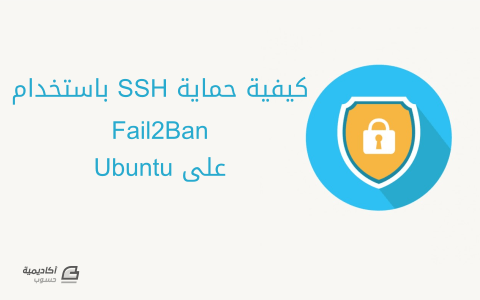








أفضل التعليقات
لا توجد أية تعليقات بعد
انضم إلى النقاش
يمكنك أن تنشر الآن وتسجل لاحقًا. إذا كان لديك حساب، فسجل الدخول الآن لتنشر باسم حسابك.